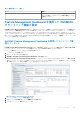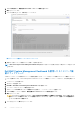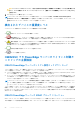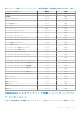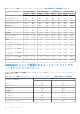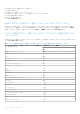Users Guide
Table Of Contents
- System Center Operations Manager向けDell EMC OpenManage Integration with Microsoft System Centerバージョン7.2 ユーザーズ ガイド
- 本書について
- System Center Operations Manager(SCOM)向けDell EMC OpenManage Integration with Microsoft System Center(OMIMSSC)について
- OMIMSSCライセンスの購入と管理
- OMIMSSCアプライアンスのポート情報と通信マトリックス
- サポートマトリックス
- OMIMSSCアプライアンスの導入と設定
- デバイス管理のためのOMIMSSCおよびSCOMインターフェイス
- OMIMSSCへの管理サーバーの登録
- OMIMSSC管理ポータルで実行できるタスク
- SCOMコンソールからのOMIMSSCの管理
- OMIMSSCのライセンス対象モニタリング機能を使用したPowerEdgeサーバーの検出とモニタリング
- PowerEdgeサーバーおよびラック型ワークステーション向けのOMIMSSCのライセンス対象モニタリング機能の概要
- ホスト オペレーティング システムを使用し、WS-ManまたはiDRACアクセスを使用したPowerEdgeサーバーおよびワークステーションの検出と分類
- Dell EMCサーバーおよびラックのモニタリング(ライセンス対象)を使用してPowerEdgeサーバーを検出するための前提条件
- OMIMSSCからiDRAC WS-Manを使用するPowerEdgeサーバーの検出
- SCOMコンソールを使用したPowerEdgeサーバーの検出
- WS-Manを使用したオブジェクトの検出
- PowerEdgeサーバーをモニタリングするSNMP Servicesのインストール
- SCOMコンソールでのPowerEdgeサーバーおよびラック型ワークステーションのモニタリング
- OMIMSSCを使用したDell EMCシャーシの検出とモニタリング
- OMIMSSCを使用したDell EMCネットワーク スイッチの検出とモニタリング
- OMIMSSCアプライアンスを使用したDell EMCデバイスの管理
- OMIMSSC管理ポータルとOpenManage Integration Dashboardでのジョブの表示
- OMIMSSCモニタリング機能用のSCOMコンソールでのタスクの実行
- OMIMSSCアプライアンスのアップグレード
- OMIMSSCに登録されている管理サーバーの登録解除(登録解除)
- OMIMSSC VMの削除
- トラブルシューティング
- OMIMSSCアプライアンスの導入後、OMIMSSCアプライアンスにIPアドレスが割り当てられない
- OMIMSSCアプライアンスを導入した後、OMIMSSCを使用した管理サーバーの登録が失敗するか、管理パックが正常にインストールされない
- SCOMコンソールでOpenManage Integration Dashboardを起動できない
- OMIMSSCアプライアンスに接続できない
- ローカル アカウントとドメイン アカウントのユーザー名は一致しているにもかかわらずパスワードが異なる場合に発生した問題
- OMIMSSCによるDell EMCデバイスのデータ同期の問題の解決
- 登録解除中にアクセスできなくなったSCOMコンソールの手動クリーンアップ
- OMIMSSCとSCOMコンソールの間の接続ができない
- Mozilla Firefoxブラウザーを使用してOMIMSSC管理ポータルにログインできない
- デバイスを検出するためにOMIMSSCで実行しているジョブが5時間を過ぎても進行状態のままになる
- OMIMSSCの再起動後にデバイスを検出および監視できない
- イベント ID 33333:SqlError でデータアクセスレイヤが再試行を拒否する
- Dell EMC Feature Management Dashboardでの問題の解決
- リファレンス トピック
- OMIMSSCでサポートされているモニタリング機能
- Feature Management Dashboardを使用したOMIMSSCのモニタリング機能の設定
- 検出されたデバイスの重要度レベル
- OMIMSSCでのPowerEdgeサーバーのライセンス対象モニタリングの主要機能
- OMIMSSCによって監視されているサーバーおよびラック型ワークステーションのハードウェア コンポーネント
- OMIMSSCによるモニタリング対象シャーシのハードウェア コンポーネント
- OMIMSSCによって監視されるネットワーク スイッチのハードウェア コンポーネント
- OMIMSSCモニタリング機能によって提供される表示オプション
- OMIMSSCのユニット モニター
- OMIMSSCのさまざまなモニタリング機能によって使用されるイベント ルール
- 追加リソース
- Dell EMCサポート サイトからのサポート コンテンツへのアクセス
- デル・テクノロジーズへのお問い合わせ
- 用語集
- 追加トピック
拡張可能エディションおよび詳細エディション対応の Feature
Management Dashboard を使用したモニタリング機能のカスタマイズ
表 16. Dell EMC Feature Management Dashboard を使用した OMIMSSC モニタリング機能のカスタマイズ - 拡張可
能エディションと詳細エディション
機能 拡張可能エディション 詳細エディション
Dell EMC サーバーおよびラック型ワーク
ステーション モニタリング
サーバーおよびコンポーネント グループ
レベルでのインベントリーおよび正常性
モニタリング
コンポーネント(メモリー、プロセッサー、
センサー、ネットワーク インターフェイ
ス、ストレージ コントローラー、ディス
ク、ボリューム)の詳細なインベントリー
およびモニタリング。BIOS 情報も表示。
Dell EMC サーバーおよびラック型ワーク
ステーション モニタリング(ライセンス
対象)
● 個々のコンポーネントまでのインベン
トリ。
● サーバー、ラック型ワークステーショ
ン、コンポーネント グループ レベルで
の正常性モニタリング。
● 個々のコンポーネントのインベントリ
ーおよび正常性モニタリング。
● 電力、温度、ネットワークインタフェ
ースカードのプロセッサ、メモリ、1 秒
あたりのコンピュータの使用量
(CUPS)、PCIe SSD の摩耗レベルのメ
トリックと、IO パフォーマンスのメト
リックを表示。
Dell EMC シャーシ モニタリング ● シャーシインベントリ
● シャーシスロットサマリ
● シャーシの正常性モニタリング
個々のシャーシ コンポーネントのインベ
ントリーおよび正常性モニタリング。
DRAC モニタリング ● iDRAC インベントリ
● iDRAC の正常性モニタリング
適用なし。
Dell EMC シャーシ モジュラー型サーバー
相関
モジュラー型サーバーとシャーシを相関
(モジュラー型サーバー内にあるシャーシ
からコンポーネントまでのインベントリ
ーと正常性を表示)。
適用なし。
Dell EMC ネットワーク スイッチ モニタ
リング
● ネットワーク スイッチ インベントリ
ー
● ネットワーク スイッチの正常性モニ
タリング
個々のネットワーク スイッチ コンポーネ
ントのインベントリーおよび正常性モニ
タリング。
Dell EMC Feature Management Dashboard を使用したモニタリング機
能の削除
モニタリング機能を削除または無効にするには、Dell EMC Feature Management Dashboard を使用します。いずれかのモニタリ
ング機能を削除する前に、開いているすべてのアラートを閉じるか解決します。モニタリング機能を削除する際に、Dell EMC
Feature Management Dashboard は、すべてのオーバーライド参照をインストール フォルダーのバックアップとしてエクスポート
します。ただし、カスタム グループ情報およびオーバーライド インスタンス レベル情報は将来再使用できません。
モニタリング機能を削除するには、次の手順を実行します。
1. SCOM コンソールを起動し、モニタリングを選択します。
2. モニタリングペインで、Dell EMC > Dell EMC Feature Management Dashboard.を展開します。
Dell EMC Feature Management Dashboard ペインには、SCOM コンソールで現在使用可能なモニタリング機能のリストが表示
されます。
3. 削除するモニタリング機能を選択します。
4. タスクペインの下にある Dell EMC モニタリング機能タスクを展開します。
5. モニタリング機能を削除するには、機能の削除をクリックします。
たとえば、Dell EMC サーバーおよびラック型ワークステーションのモニタリング機能を削除するには、タスクペインでモニタ
リング機能の削除をクリックします。
6. タスクの実行 - 機能の削除画面で、事前定義された Run As アカウントの使用をクリックします。
7. 実行 をクリックします。
リファレンス トピック 83